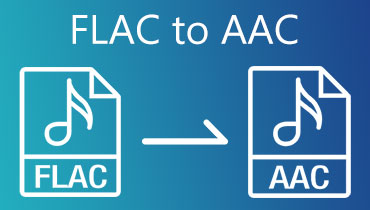FLAC를 WMV로 변환하는 3가지 방법
FLAC 형식의 오디오 파일을 WMV 형식의 비디오 파일로 변환할 수 있는지 궁금해 하시는 분들이 많을 것입니다. 운 좋게도 이 How-To 기사에서 궁금증을 해소할 수 있습니다. 그래 넌 할수있어 FLAC을 WMV로 변환 이러한 온라인 도구 및 소프트웨어를 사용하여 빠르고 쉽게 그러나 문제는 어떻게? 이 방법 기사를 읽는 동안 FLAC를 WMV로 변환하는 가장 좋은 방법을 볼 수 있습니다. 지금 읽어라!
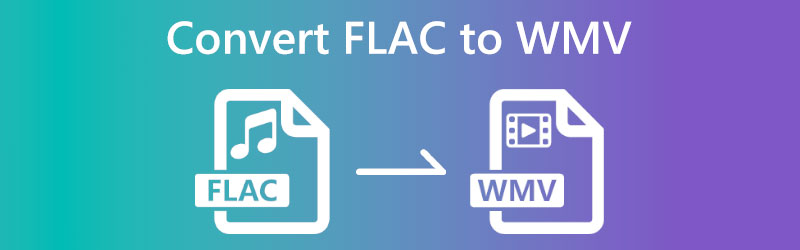
1부: 데스크탑에서 FLAC을 WMV로 변환하는 가장 좋은 방법
Vidmore 비디오 컨버터 이미지, 비디오 및 오디오를 다양한 형식으로 손쉽게 변환할 수 있는 소프트웨어입니다. 200개 이상의 형식과 장치를 제공합니다. FLAC to WMV 변환기로 이를 사용하여 WMV 비디오 파일에 대한 메타데이터 정보를 추가하고 이를 수행할 수 있습니다.
또한 MV 기능을 사용하면 FLAC 배경 오디오로 비디오 및 이미지를 추가하여 WMV 비디오 파일을 만들 수 있습니다. GPU 가속을 통해 시중의 다른 도구보다 60배 빠르게 변환을 완료할 수 있습니다.
또한 FLAC을 WMV로 변환하는 단계를 찾고 있으므로 Vidmore Video Converter를 사용하는 방법을 보여 드리겠습니다. 우리는 쉽고 간단한 단계를 제공하며 귀하는 이를 가이드로 사용할 것입니다. 아래 단계를 참조하십시오.
1 단계: Vidmore Video Converter를 열면 기본 인터페이스가 표시됩니다.
당신은 볼 것이다 변환기, MV, 콜라주 및 도구 상자 상단 중앙 부분에. 아래에 변환기, 당신은 볼 것입니다 을 더한 아이콘을 클릭하여 파일을 추가합니다.
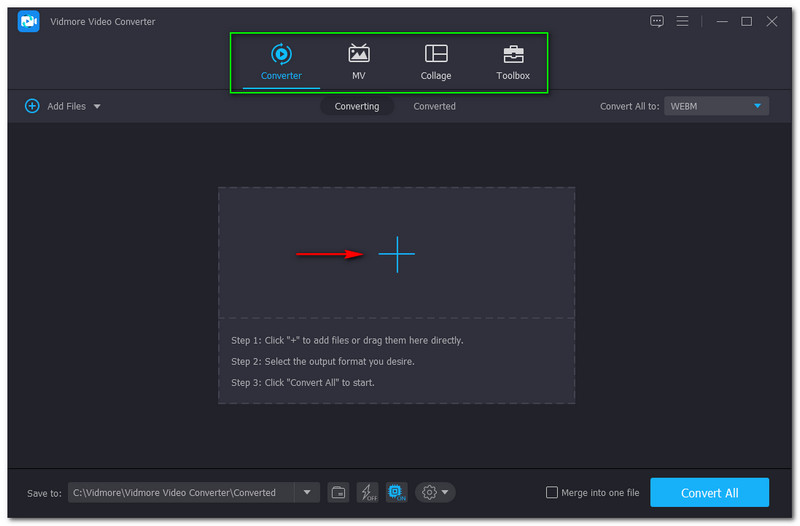
2 단계: 파일을 추가하는 두 가지 옵션이 있습니다. 첫 번째 옵션은 파일 추가 기본 인터페이스의 왼쪽 상단에 있습니다. 다음으로 을 더한 중간 부분에 있는 아이콘입니다. 이제 컴퓨터에서 FLAC 파일을 추가합니다.
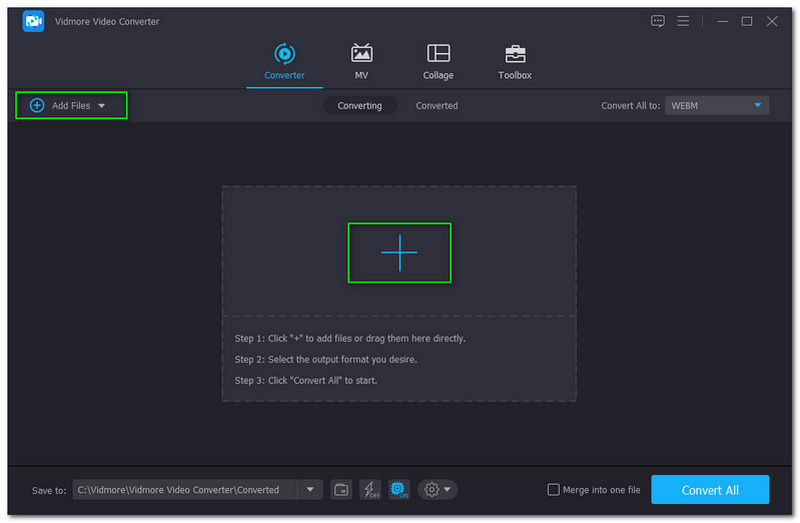
3 단계 : 파일이 추가된 후 모두 변환 버튼을 선택하려면 비디오 그런 다음 패널 왼쪽에서 WMV 출력 형식을 찾거나 검색합니다. 다음으로 선택 해결 ...에서 SD 480P에서 HD 1080P로.
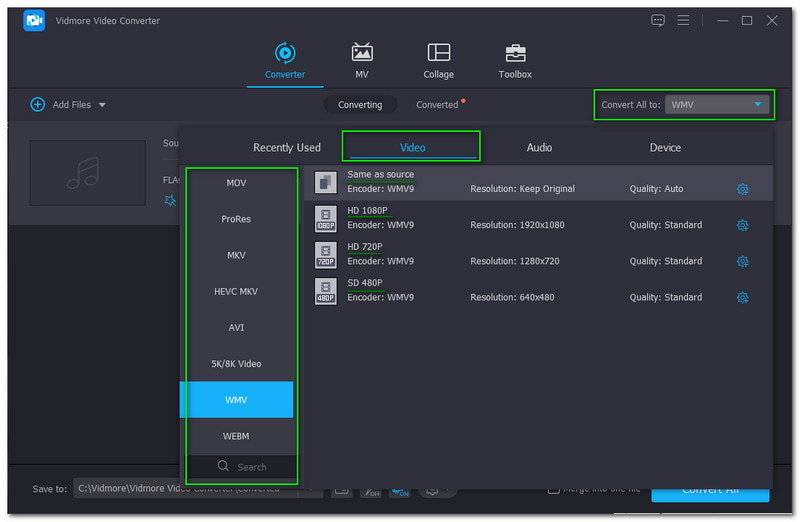
4 단계 : 당신은 할 수 있습니다 이름 바꾸기 탭하여 출력 파일 연필 아이콘은 출력 파일 옆에 있습니다. 아무것도 없으면 변경하고 싶습니다. 우측 하단을 보시면 아시겠지만 모두 변환 단추. 그런 다음 클릭합니다.
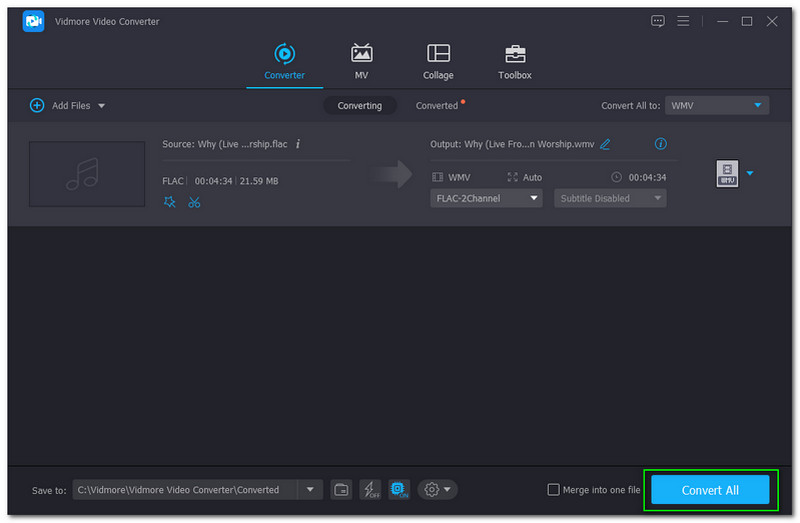
5 단계 : 잠시 기다려 주십시오. 변환 프로세스가 완료되면 변환된 파일 폴더 컴퓨터에서 이 나타납니다. 그런 다음 WMV 파일 형식 재생을 시작할 수 있습니다.
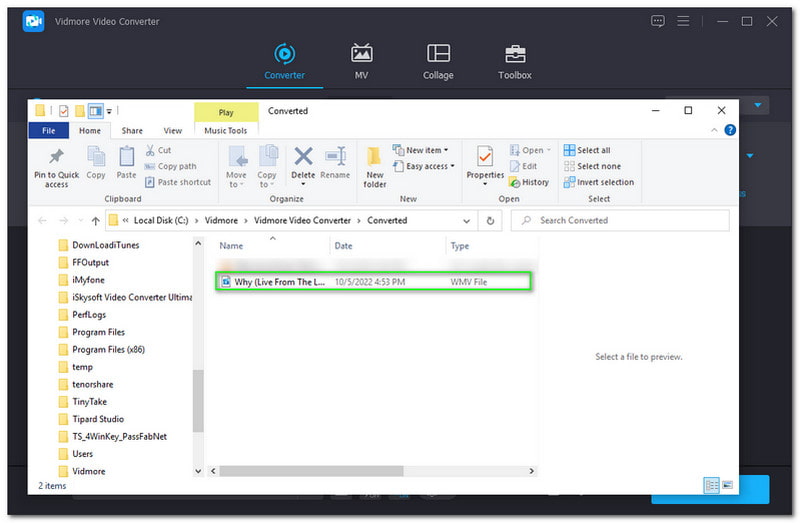
위에서 읽은 단계에 대해 어떻게 생각하십니까? 간단하고 쉽죠? 덧붙이자면, Vidmore Video Converter는 변환기에만 초점을 맞추지 않습니다. 또한 뮤직 비디오 제작 등과 같은 많은 기능을 제공합니다.
파트 2: FLAC를 WMV로 변환하는 다른 방법
Vidmore 무료 비디오 변환기 온라인
Vidmore 무료 비디오 변환기 온라인 FLAC를 WMV로 변환할 수 있는 가장 제안 가능한 변환기입니다. 예, 액세스할 수 있지만 FLAC, WMV, MP3 등을 포함하여 지원되는 모든 형식을 즐길 수 있습니다. 또한 모든 사용자에게 권장되며 변환 프로세스를 훨씬 더 쉽게 관리할 수 있습니다. 이 설명에서 Vidmore Free Video Converter Online을 사용하여 FLAC을 WMV로 변환하는 간단한 방법을 볼 수 있습니다.
1 단계: Vidmore Free Video Converter Online의 공식 페이지를 엽니다. 그러면 자동으로 보입니다. 변환 할 파일 추가.
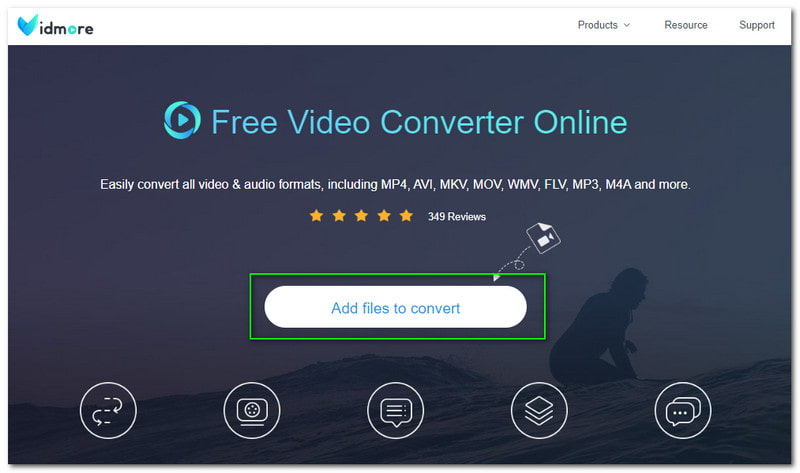
2 단계: Launcher를 다운로드한 후 컴퓨터에서 FLAC 파일을 선택합니다. 다음으로 다음 패널로 넘어갑니다. 아래에서 찾기 WMV 형식 출력 형식으로 선택하십시오.
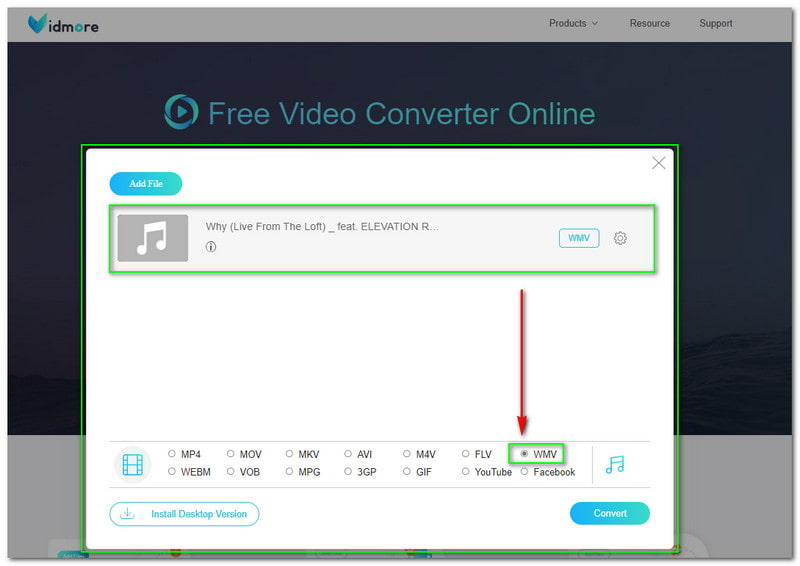
3 단계 : 패널의 하단 하단에는 다음이 표시됩니다. 변하게 하다 단추. 변환 프로세스를 시작하려면 클릭하고 몇 초 만에 출력 파일을 저장할 수 있습니다.
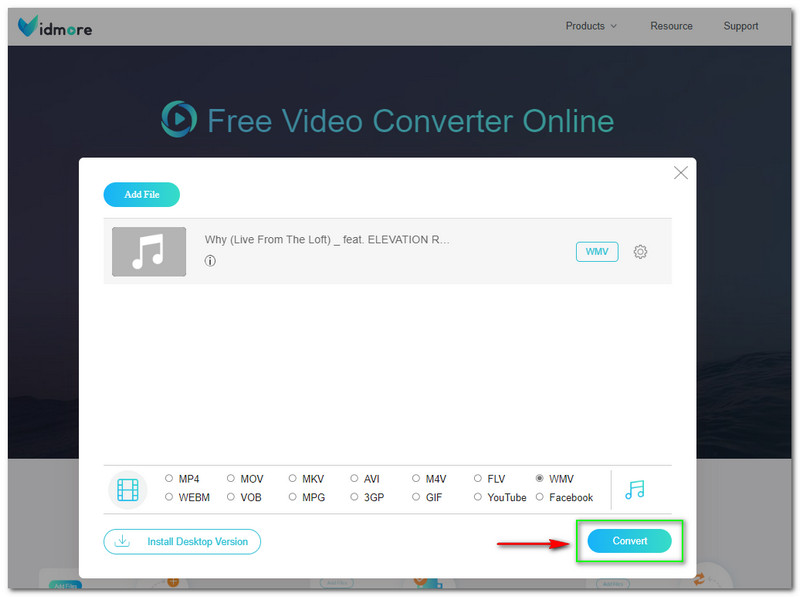
쉽죠? 세 단계를 사용하여 FLAC를 WMV로 성공적으로 변환할 수 있습니다. 당신은 무엇을 기다리고 있습니까? 지금 Vidmore 무료 비디오 컨버터 온라인을 사용해 보세요. 무료이기 때문에 비용이 들지 않습니다. 또한 소프트웨어가 필요하지 않습니다. 공식 페이지에서 직접 변환할 수 있습니다.
확실히, FLAC 파일을 편집해야 하는 경우에는 FLAC 편집기 Vidmore Video Converter를 사용하여 추가로 편집할 수 있습니다.
온라인 변환기
온라인 변환기는 무료로 사용할 수 있는 온라인 FLAC-WMV 변환기 도구입니다. 편리하며 1분 만에 변환할 수 있습니다. 또한 파일을 쉽게 추가할 수 있습니다. 온라인 변환에서 파일을 추가하는 다섯 가지 방법을 사용할 수 있습니다. 파일을 삭제하거나 PC에서 파일을 선택할 수 있습니다. 또는 Dropbox 및 Google 드라이브에서 파일을 추가합니다. 마지막으로 이미지의 URL을 입력할 수 있습니다.
이 부분에서는 Online-Converter를 사용하여 FLAC을 WMV로 변환하는 방법에 대한 단계를 보여줍니다. 아래 단계를 참조하고 Online-Converter를 사용하기로 결정할 때 지침으로 자유롭게 사용하십시오.
1 단계: Online-Converter의 메인 페이지로 이동하면 다음을 볼 수 있습니다. 비디오 변환기. 그것을 클릭하면 다른 옵션으로 이동합니다. 그런 다음 선택 WMV로 변환.
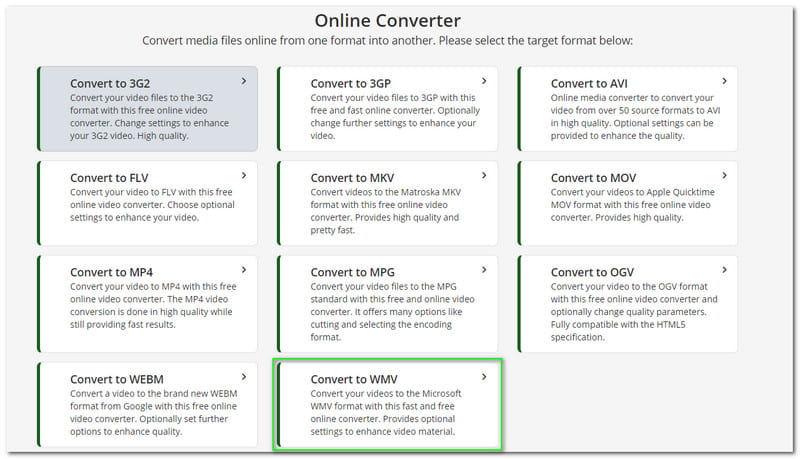
여기에서 원하는 경우 FLAC을 MP3로 변환 및 기타 오디오 파일, 그냥 선택 오디오 변환기.
2 단계: 다른 패널로 이동합니다. 파일을 추가하기 위한 많은 옵션이 있습니다. 그러나 이 단계에서는 파일 선택 컴퓨터에서.
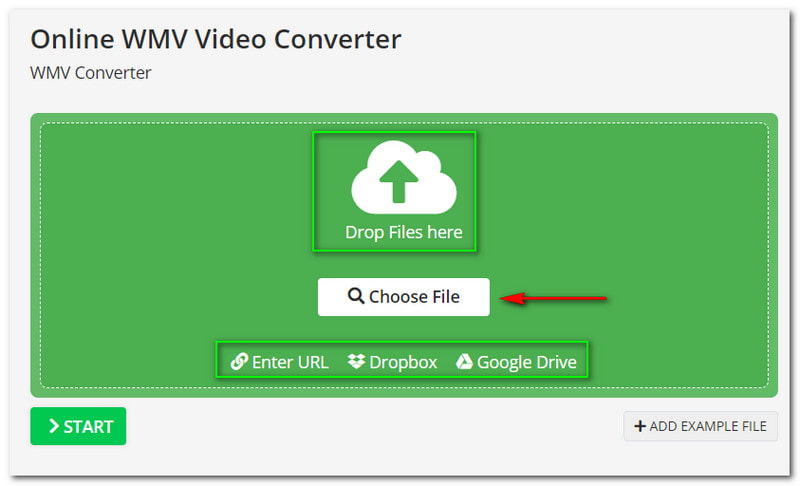
3 단계 : FLAC 파일이 추가되면 Online-Converter를 사용하여 변경할 수 있습니다. 선택적 설정, 처럼 사전 설정 선택. 또한 사용자 정의할 수 있습니다 선택적 비디오 설정등을 클릭한 후 스타트 버튼은 하단에 있습니다.
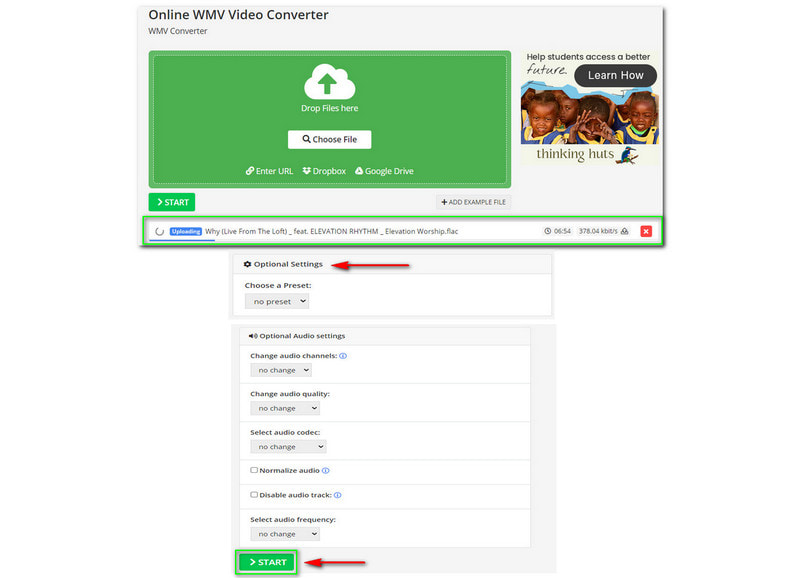
그게 다야! 이제 FLAC 파일을 WMV로 변환해야 합니다. 그럼에도 불구하고 Online-Converter를 사용하여 경험할 수 있는 단점은 특히 파일 크기가 큰 경우 파일을 업로드하는 데 너무 많은 시간이 걸린다는 것입니다.
파트 3: FLAC에서 WMV로의 FAQ
.FLAC 파일 여는 방법? .
VLC Media Player를 사용하거나 다른 것을 다운로드할 수 있습니다. FLAC 플레이어, 그것이 FLAC 파일을 여는 기본 프로그램이기 때문입니다. 추가 정보를 추가하기 위해 FLAC은 특허가 없으며 TAPI(Telephony Application Programming Interface)와 호환됩니다. 그러나 디지털 권한 관리 또는 DRM이라고도 하는 대상이 아닙니다.
WMV 파일 형식은 무엇입니까?
WMV는 Windows Media Video의 약자입니다. 널리 사용되는 파일 형식이며 널리 지원되는 비디오 형식입니다. 또한 코덱을 사용하여 파일 크기를 압축하는 기능도 있습니다. 결과적으로 파일을 더 쉽게 관리하고 비디오 품질을 유지할 수 있습니다.
FLAC 파일을 WMV 파일 형식으로 변환하는 것이 안전합니까?
특히 올바른 온라인 도구나 소프트웨어를 사용하는 경우 FLAC 오디오 파일을 WMV 비디오 형식으로 변환하는 것이 안전하다고 가정할 수 있습니다. 많은 변환기 도구와 소프트웨어를 사용할 수 있지만 올바른 도구를 선택하면 변환 프로세스가 더 간단해집니다.
결론:
이 How-To 기사는 FLAC 파일을 WMV 형식으로 변환하는 것이 빠르고 쉽다는 것을 증명합니다. 올바른 도구를 사용하면 품질 저하 없이 FLAC를 WMV로 변환하는 데 도움이 됩니다. 또한이 모든 가이드와 단계가 많은 도움이 될 수 있습니다. 다음 How-To 기사에서 다시 뵙겠습니다!